Poprawka - „Twoje urządzenie zostało zmodyfikowane. Aktualizacje oprogramowania są niedostępne ”
Zadowolony:
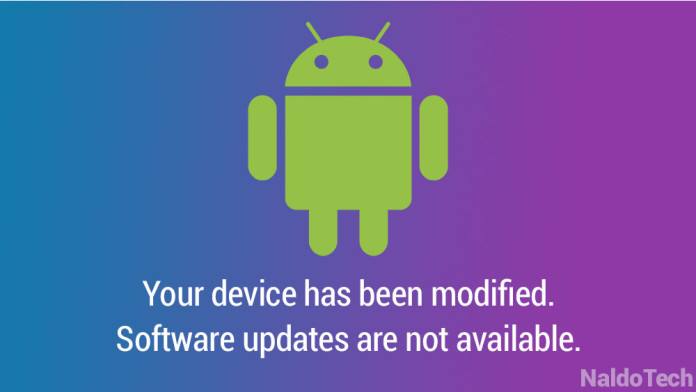
Czy podczas próby zaktualizowania oprogramowania Android pojawia się komunikat o treści „Twoje urządzenie zostało zmodyfikowane. Aktualizacje oprogramowania nie są dostępne ”. Ten problem może wystąpić w przypadku zarówno urządzenia zrootowane, jak i nierootowane. Te modyfikacje mogły nastąpić z powodów, które obejmują:
- Instalowanie aplikacji nierynkowych lub aplikacji z niewiarygodnego źródła.
- Z powodu jakiejś aplikacji, takiej jak bezpieczeństwo lub program antywirusowy.
- Usuwanie plików systemowych.
- Głównie z powodu zrootowania urządzenia i flashowania niestandardowej pamięci ROM.
Każda czynność wymieniona powyżej może usunąć lub zmodyfikować podstawowy system plik powodujący utrudnienie aktualizacji systemu. Poniżej znajdują się metody przywracania telefonu do stanu, w którym aktualizacje OTA znów działają:

Oprogramowania urządzenia nie można zaktualizować z powodu modyfikacji oprogramowania
↑ Urządzenia niezrootowane
↑ Rozwiązanie 1:
- Jeśli masz zainstalowaną kartę SD, najpierw ją odłącz.
- Zamknij urządzenie z Androidem.
- Przejdź do trybu odzyskiwania systemu Android, naciskając przycisk zasilania + zmniejszania głośności.
- Nawiguj za pomocą „przycisków głośności”, wybierz 'Wyczyść partycję cache' opcję, naciskając przycisk „Zasilanie”, aby wykonać. Zaczekaj na zakończenie procesu.
- Wybierz opcję „Uruchom ponownie system” za pomocą przycisku zmniejszania głośności, a następnie naciśnij przycisk „Zasilanie”, aby ponownie uruchomić telefon.
- Kontynuuj normalne kroki aktualizacji OTA na Androida.
↑ Rozwiązanie 2:
Jeśli zainstalowane aplikacje powodują modyfikację oprogramowania, możemy po prostu wyłączyć zainstalowane aplikacje (tryb awaryjny) i poszukać aktualizacji oprogramowania. Tryb bezpieczeństwa implikuje tymczasowe wyłączenie aplikacji innych firm, co nie przeszkadza w uaktualnieniu oprogramowania Androida. Do przełącz się w tryb bezpieczny:
- Długo naciśnij przycisk zasilania.
- Znajdziesz opcję wyłączenia, dotknij i przytrzymaj opcję. (W przypadku użytkowników innych niż Lollipop naciśnij i przytrzymaj przycisk zmniejszania głośności, gdy pojawi się logo firmy).
- Znajdziesz opcję trybu awaryjnego, OK.
- Uruchom urządzenie, pokaże Tryb bezpieczeństwa u dołu ekranu.
- Jesteś teraz w trybie awaryjnym.
Teraz sprawdź dostępność aktualizacji oprogramowania, przejdź do centrum aktualizacji urządzenia z systemem Android. Ustawienia> Informacje> Aktualizacja oprogramowania> kliknij, aby rozpocząć Aktualizacja. Nie znajdziesz problemu „Twoje urządzenie zostało zmodyfikowane. Aktualizacje oprogramowania nie są dostępne ”.
↑ Rozwiązanie 3:
Po prostu odłącz kartę SD od urządzenia, uruchom ponownie telefon i sprawdź dostępność aktualizacji.
↑ Zrootowane urządzenia
↑ Rozwiązanie 1:
Jeśli ty właśnie zrootowałem urządzenie bez flashowania niestandardowego odzyskiwania możesz go odinstalować i zaktualizować oprogramowanie.Możesz znaleźć aplikacje, które twierdzą, że odblokowują urządzenie, możesz je wypróbować. Najlepiej użyj narzędzia flash, aby odinstalować urządzenie i kontynuować aktualizację OTA.
↑ Rozwiązanie 2:
Urządzenia, które są zakorzenione i mają niestandardowe odzyskiwanie lub ROM zainstalowane nie można pobrać i zainstalowaćaktualizacja oprogramowania, nawet jeśli telefon się kwalifikuje. Jedynym rozwiązaniem, aby otrzymać aktualizację, jest odesłanie telefonu z powrotem do oprogramowania sprzętowego. Wszystko, co musisz zrobić, to przywrócić ustawienia fabryczne i sflashować oprogramowanie sprzętowe w telefonie. W tym celu najpierw pobierz plik ROM z oprogramowaniem sprzętowym (Google, aby go znaleźć).
- Wyłącz telefon.
- Przejdź do trybu odzyskiwania systemu Android, naciskając przycisk zasilania + zmniejszania głośności.
- Użyj przycisków głośności do nawigacji i przycisku zasilania, aby wykonać operację.
- Jasny Pamięć podręczna Dalvik, partycja pamięci podręcznej i czyszczenie danych.
- Poszukaj podstawowego pliku ROM .zip, aby go zainstalować.
- Uruchom ponownie urządzenie.
Po flashowaniu standardowego oprogramowania sprzętowego pojawi się komunikat „Twoje urządzenie zostało zmodyfikowane. Aktualizacje oprogramowania nie są dostępne ”nie będzie się już pojawiać i będzie można instalować aktualizacje OTA.
Uwaga i wnioski: xGadgetplus nie ponosi odpowiedzialności za jakiekolwiek szkody wyrządzone w telefonie. Dla dalszych komentarzy wsparcia poniżej.
↑
Wydziwianie
Wydziwianie
Wydziwianie


















